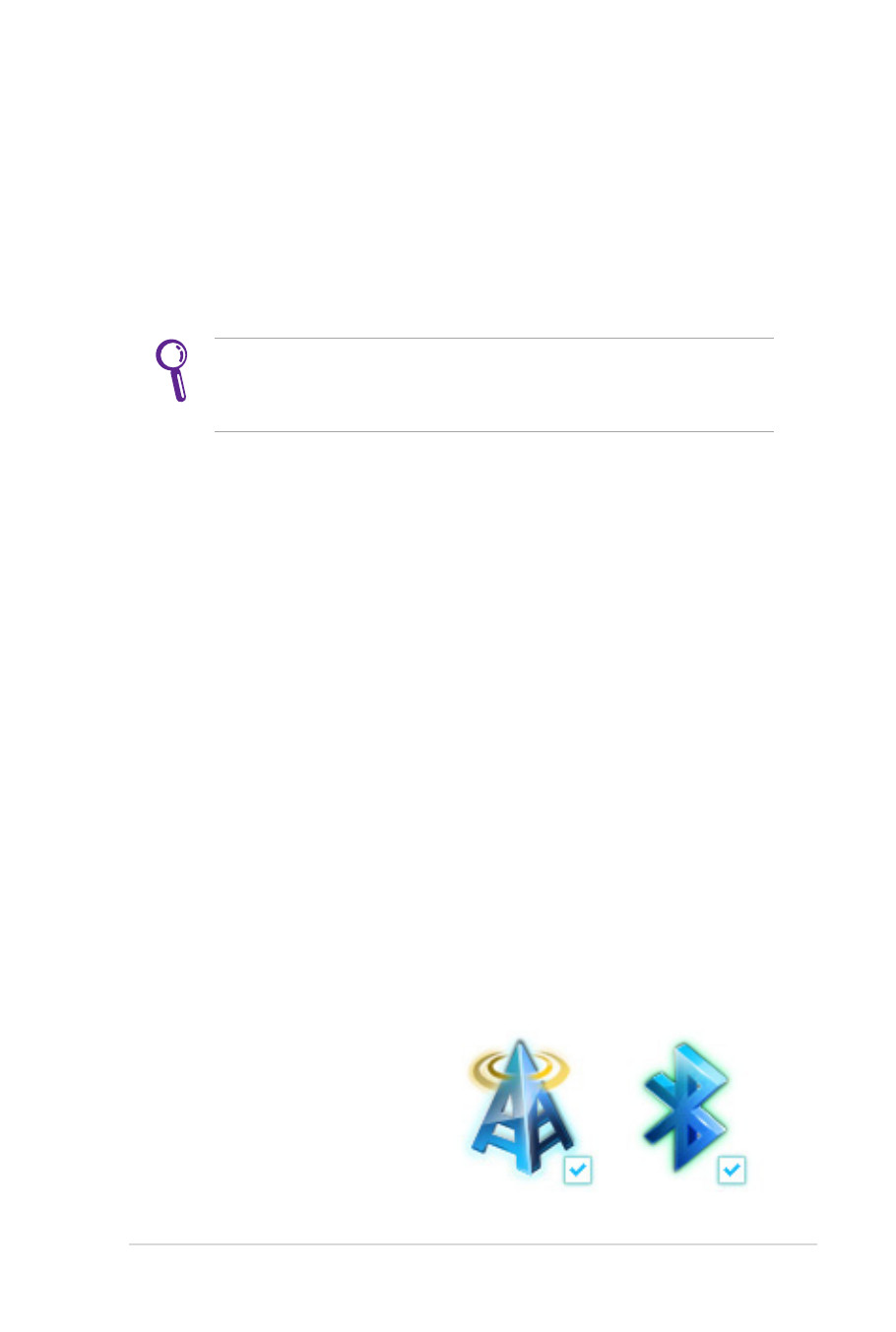
Connessione Wireless Bluetooth (su modelli
selezionati)
Il Notebook PC, grazie alla tecnologia Bluetooth, elimina il bisogno
di cavi per la connessione con altri dispositivi compatibili Bluetooth.
Alcuni esempi di dispositivi compatibili Bluetooth possono essere i
Notebook PC, i Desktop PC e gli smartphone.
Se il vostro Notebook PC non è dotato di connettività Bluetooth
avete bisogno di un adattatore, ad esempio USB, per creare una
connessione Bluetooth.
Telefoni cellulari compatibili Bluetooth
Potete collegarvi al vostro telefono cellulare senza aver bisogno di
un cavo. A seconda delle caratteristiche del vostro telefono cellulare
potete trasferire i contatti della rubrica, foto, file audio, video o altro
oppure usare il telefono stesso come modem per la connessione ad
Internet. Potreste anche avere la possibilità di mandare SMS.
Computer compatibili Bluetooth
Potete collegarvi senza fili ad un altro computer per scambiare file,
condividere alcune periferiche o la connessione di rete/Internet.
Potete anche usare dispositivi wireless compatibili Bluetooth come
tastiere o mouse.
Abilitare e usare la funzione Bluetooth
Questa procedura può essere utilizzata per la maggioranza dei
dispositivi Bluetooth.
1. Attivate le funzioni WLAN se necessario per il vostro modello
(vedi sezione 3 di questo manuale).
2. Premete [FN+F2] ripetutamente fino a quando vengono
visualizzate le icone wireless LAN e Bluetooth.
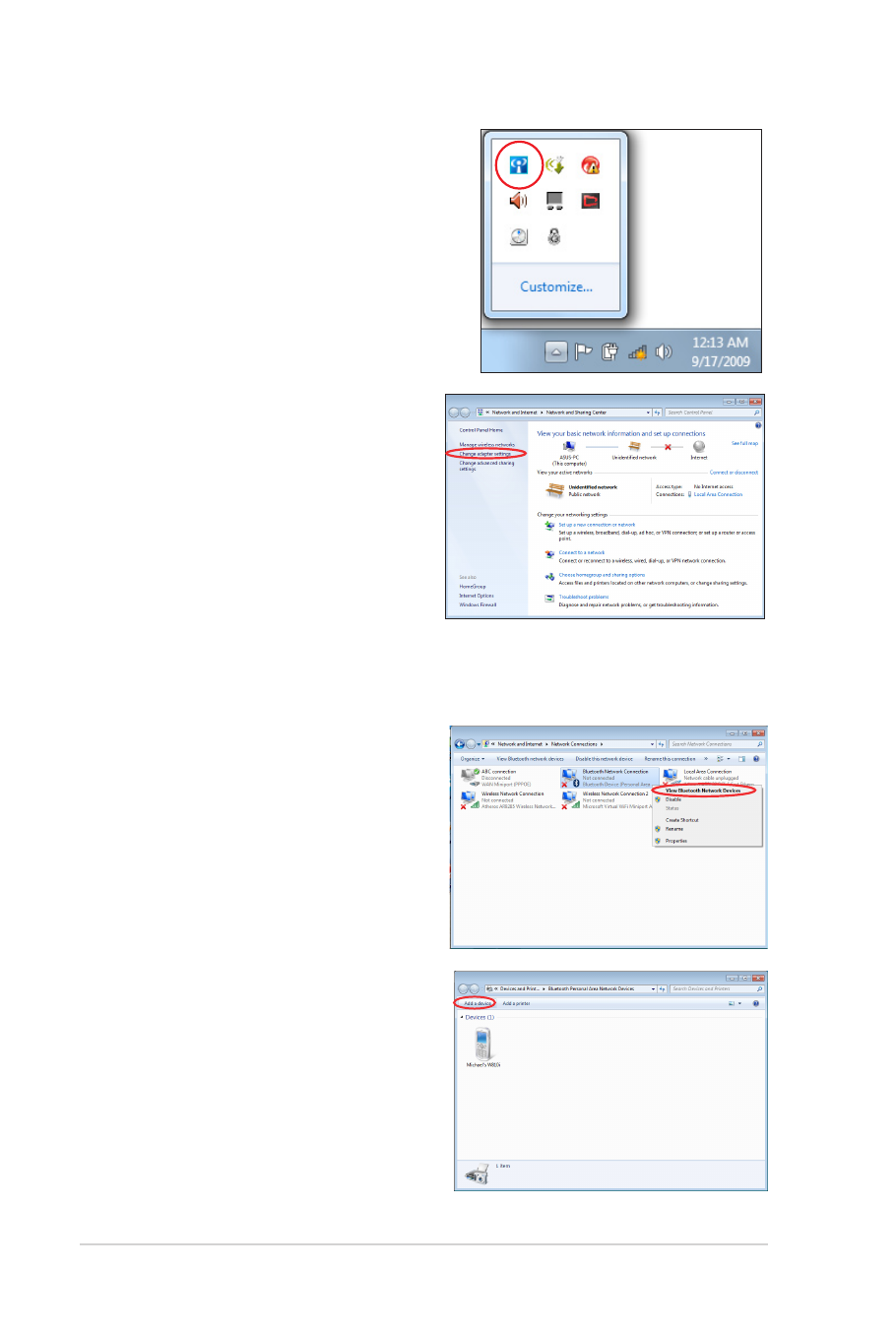
74
Notebook PC - Manuale Utente (e-Manual)
Potete anche fare doppio click
sull'icona della Wireless Console
(nell'area di notifica di Windows)
e selezionare l'icona Bluetooth.
3. Cliccate su Start > Control
Panel (Pannello di
controllo) > Network and
Internet (Rete e Internet)
> Network and Sharing
Center (Centro Connessioni
di Rete e Condivisione) >
Change Adapter Settings
(Modifica impostazioni
scheda) sul pannello di
sinistra.
4. Cliccate con il tasto destro
su Bluetooth Network
Connection (Connessione
di rete Bluetooth) e
selezionate View Bluetooth
Network Devices
(Visualizza dispositivi di
rete Bluetooth).
5. Cliccate su Add a device
(Aggiungi un dispositivo) per
cercare i dispositivi Bluetooth
disponibili.
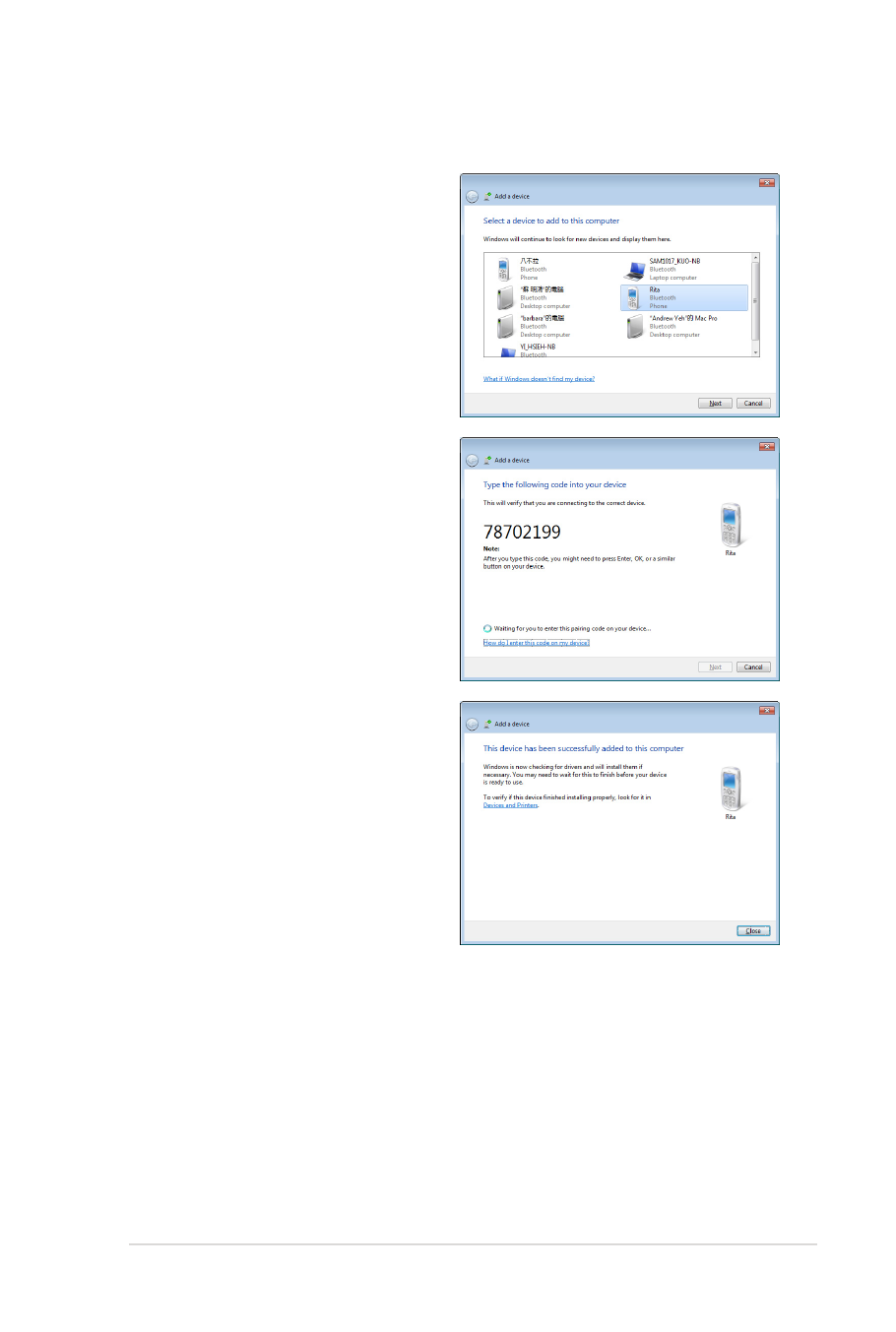
Notebook PC - Manuale Utente (e-Manual)
75
6. Selezionate un dispositivo
Bluetooth dall'elenco e cliccate
su Next (Avanti).
7. Inserite il codice di sicurezza
Bluetooth nel vostro
dispositivo per iniziare
l'associazione.
8. I dispositivi sono stati associati
correttamente. Cliccate su
Close (Chiudi) per completare
l'associazione.
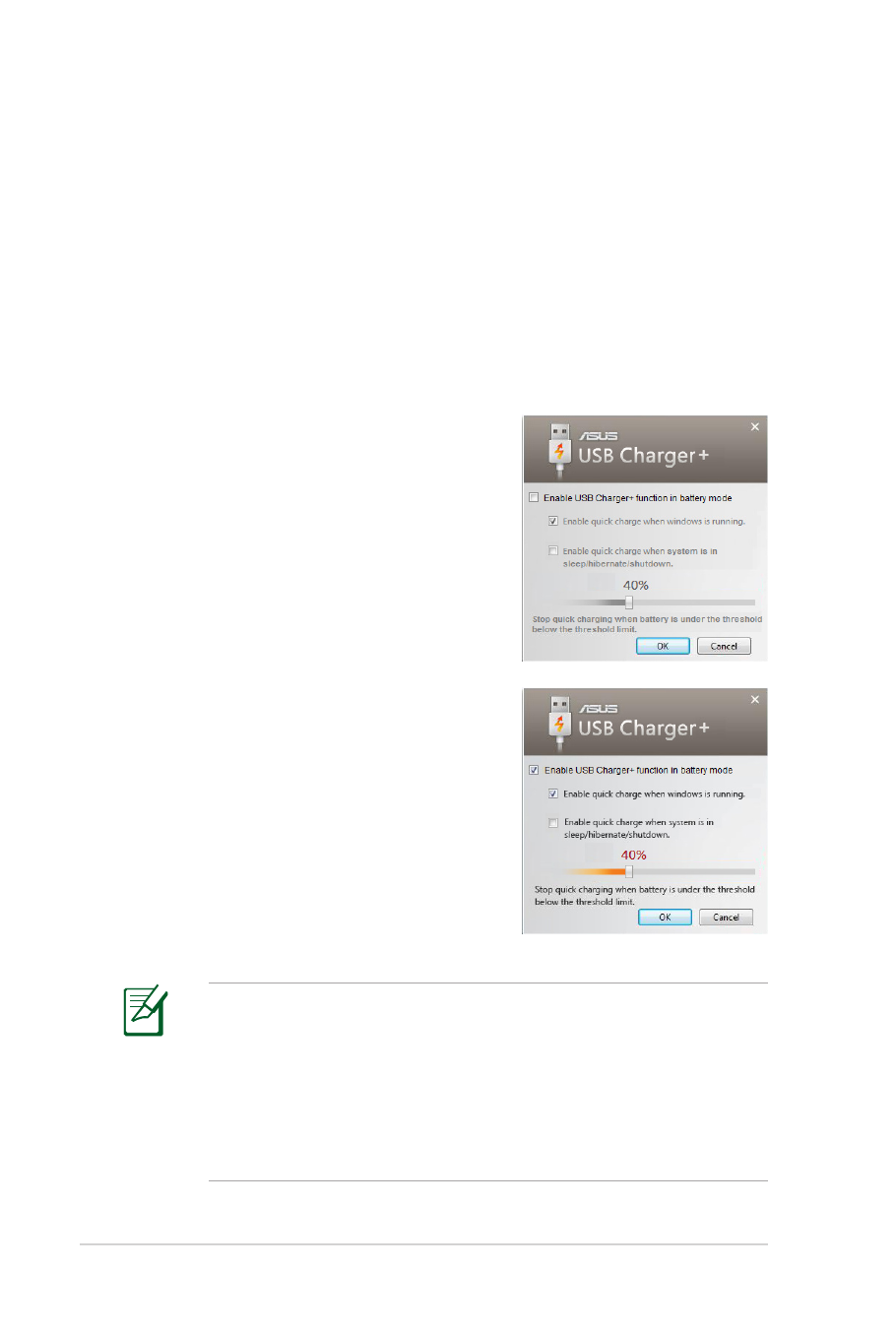
76
Notebook PC - Manuale Utente (e-Manual)